TUtorial: Conecta como módem a PC cualquier Motorola serie EX
+25
ramses
juan940
kplinkin pineda
losredondos
elnarutocomy
User666
hedu
enracuto
Ziio
hct
onlywell
zavalasamba
jhonalpa56
ica
pacliperez
melvinmonroy
black9000
alvert24
anonimous
master man
Joshua El master
n7raul
walmansito
Bryan Claros
Bangi
29 participantes
Página 1 de 2.
Página 1 de 2. • 1, 2 
 TUtorial: Conecta como módem a PC cualquier Motorola serie EX
TUtorial: Conecta como módem a PC cualquier Motorola serie EX
Tutorial Conectar Motorola EX119 como módem a la PC con Windows
Primero descargá el programa Haybat-MTK Phone Suite que te dejo al final del Post, Este paquete contiene la PC suite para teléfonos móviles MTK y los drivers, probado y funciona bien con Motorola Brea EX119 y otros de la serie EX en Windows 7, XP, 2000, Net y 98.
Cómo instalar:
1. Extraer todos los archivos en una carpeta de tu Disco Duro.
2. Aseguráte de que tu teléfono está desconectado del PC
3. Abrí la Carpeta Haybat_USB_Driver_exe_v1.1032.0
4. Hacé doble clic en Install Driver.exe y esperá a que termine.
5. Conectá el teléfono al puerto de alta velocidad de tu PC, preferiblemente ya que eso te dará mejor comunicación entre el ordenador y el celular.
6. Aseguráte de elegir el la opción COM cuando conectés el cable USB, no de almacenamiento masivo en el teléfono porque si no estarás conectado como unidad de disco y lo que queremos es conectarlo como módem.
7. Después de que el teléfono haya sido correctamente detectado por Windows, abrí la carpeta Haybat_PhoneSuite_exe_v3.1108.00 y hacé doble clic en PhoneSuite.exe para iniciar Phone Suite, y así ajustar el puerto COM que fue detectado por Windows, éste se ejecutará sin instalación, es como de tipo portable.
Una vez que está abierto el Phone Suite te saldrá que quizá no esté conectado a modo de módem tu teléfono, por lo que haremos lo siguiente:
Ir a "Mi PC", click secundario sobre el ícono y elegir "Propiedades", luego seleccionar "administrador de dispositivos" y desplegar "Puertos (COM y LTP)", les debe aparecer como en la imagen:
Si les aparece marcado como desconocido, den un clic con el secundario del mouse y elijan:
Propiedades
Controlador
Actualizar Controlador,
En la ventana que se abre seleccioná Buscar software de controlador en el equipo y luego buscá en donde guardaste la Carpeta Haybat_USB_Driver_exe_v1.1032.0 y seleccioná nuevamente el controlador que instalaste primeramente en el equipo, si te sale que el controlador no está firmado y no sé qué cuentos más del Windows, dale a instalar de todas formas, una vez instalado ya se habrá activado el puerto COM de tu teléfono. Deberá verse así:
Seguido vamos a "Settings", seleccionamos "Create Connection" y seleccionamos la ficha "New / Modify" como en la imagen:
Posteriormente nos aparece una ventana en donde metemos los datos siguientes:
•Connection Name: Aquí le ponemos cómo se llamará, en mi caso usé InterCel y el sistema me le antepondrá GPRS.
•APN: aquí ponés el APN de tu país, en este caso yo puse ba.amx por ser un estándar, ustedes pongan la que mejor convenga, ya sea de Claro, Movistar, Telcel, Unefon, o qué sé yo, jeje.
•Number: generalmente lo ponemos como con nuestras BAM, como es un acceso telefónico lo dejo con *99# esto puede variar por tipo de país, así que ustedes sabrán las configuraciones de su operadora, si no buscála en google.
•User Name: Aquí si prefieren déjenlo en limpio, yo le puse web porque así lo configuré por mi proveedor, pueden escoger la del servicio de su operadora.
•Password: igual que el punto anterior, checá la de tu operadora.
Aquí la imagen con los ejemplos:
Luego le dan clic en "New o Modify" según la estén creando o modificando, entonces clican en "Create" y les saldrá una ventana que les dirá que su cuenta ya fue creada o modificada.
Entonces en el Panel de "Administrador de Dispositivos" deberá verse así:
Seguidamente nos vamos al Phone Suite y en el menú "Dial Up" clicamos en la pestaña "Dial Up" para conectarnos. Así como en la imagen:
Esperamos que nos diga que ya se estableció la conexión y les saldrá que están conectados, así como en mi barra de estado de conexiones del Windows:
Ya en la ventana del "Phone Suite" se les pondrá como "Disconnected"
Luego minimizan la ventana del Phone Suite y vamos con nuestros respectivos navegadores de PC al Foro de [Tienes que estar registrado y conectado para ver este vínculo] para seguir aportando.
Existen otros ajustes y configuraciones de módem, pero ese es otro tema que ya hay muchos por la red, así que busquen y háganle los ajustes necesarios a fin de conseguir mejor y más rápida navegación.
Aclaro que este es el primer tutorial para conectar este tipo de teléfonos, ya que el PC Suite de Motorola no vale ni un comino y no reconoce el dispositivo, así que NO SIRVE. Me costó mucho investigar y hacer este Tutorial, el cual es exclusivo de mi persona y espero agradezcan debidamente el esfuerzo, compártanlo libremente y lo único que pido es se reconozca a su Autor Bangi.
Los puntos aquí son agradecidos pero nuestro afán es el de seguir colaborando, por lo tanto son un estímulo, así que no sean codos lol!
El enlace de descarga se los dejo aquí

y la pass es
Primero descargá el programa Haybat-MTK Phone Suite que te dejo al final del Post, Este paquete contiene la PC suite para teléfonos móviles MTK y los drivers, probado y funciona bien con Motorola Brea EX119 y otros de la serie EX en Windows 7, XP, 2000, Net y 98.
Cómo instalar:
1. Extraer todos los archivos en una carpeta de tu Disco Duro.
2. Aseguráte de que tu teléfono está desconectado del PC
3. Abrí la Carpeta Haybat_USB_Driver_exe_v1.1032.0
4. Hacé doble clic en Install Driver.exe y esperá a que termine.
5. Conectá el teléfono al puerto de alta velocidad de tu PC, preferiblemente ya que eso te dará mejor comunicación entre el ordenador y el celular.
6. Aseguráte de elegir el la opción COM cuando conectés el cable USB, no de almacenamiento masivo en el teléfono porque si no estarás conectado como unidad de disco y lo que queremos es conectarlo como módem.
7. Después de que el teléfono haya sido correctamente detectado por Windows, abrí la carpeta Haybat_PhoneSuite_exe_v3.1108.00 y hacé doble clic en PhoneSuite.exe para iniciar Phone Suite, y así ajustar el puerto COM que fue detectado por Windows, éste se ejecutará sin instalación, es como de tipo portable.
Una vez que está abierto el Phone Suite te saldrá que quizá no esté conectado a modo de módem tu teléfono, por lo que haremos lo siguiente:
Ir a "Mi PC", click secundario sobre el ícono y elegir "Propiedades", luego seleccionar "administrador de dispositivos" y desplegar "Puertos (COM y LTP)", les debe aparecer como en la imagen:
Si les aparece marcado como desconocido, den un clic con el secundario del mouse y elijan:
Propiedades
Controlador
Actualizar Controlador,
En la ventana que se abre seleccioná Buscar software de controlador en el equipo y luego buscá en donde guardaste la Carpeta Haybat_USB_Driver_exe_v1.1032.0 y seleccioná nuevamente el controlador que instalaste primeramente en el equipo, si te sale que el controlador no está firmado y no sé qué cuentos más del Windows, dale a instalar de todas formas, una vez instalado ya se habrá activado el puerto COM de tu teléfono. Deberá verse así:
Seguido vamos a "Settings", seleccionamos "Create Connection" y seleccionamos la ficha "New / Modify" como en la imagen:
Posteriormente nos aparece una ventana en donde metemos los datos siguientes:
•Connection Name: Aquí le ponemos cómo se llamará, en mi caso usé InterCel y el sistema me le antepondrá GPRS.
•APN: aquí ponés el APN de tu país, en este caso yo puse ba.amx por ser un estándar, ustedes pongan la que mejor convenga, ya sea de Claro, Movistar, Telcel, Unefon, o qué sé yo, jeje.
•Number: generalmente lo ponemos como con nuestras BAM, como es un acceso telefónico lo dejo con *99# esto puede variar por tipo de país, así que ustedes sabrán las configuraciones de su operadora, si no buscála en google.
•User Name: Aquí si prefieren déjenlo en limpio, yo le puse web porque así lo configuré por mi proveedor, pueden escoger la del servicio de su operadora.
•Password: igual que el punto anterior, checá la de tu operadora.
Aquí la imagen con los ejemplos:
Luego le dan clic en "New o Modify" según la estén creando o modificando, entonces clican en "Create" y les saldrá una ventana que les dirá que su cuenta ya fue creada o modificada.
Entonces en el Panel de "Administrador de Dispositivos" deberá verse así:
Seguidamente nos vamos al Phone Suite y en el menú "Dial Up" clicamos en la pestaña "Dial Up" para conectarnos. Así como en la imagen:
Esperamos que nos diga que ya se estableció la conexión y les saldrá que están conectados, así como en mi barra de estado de conexiones del Windows:
Ya en la ventana del "Phone Suite" se les pondrá como "Disconnected"
Luego minimizan la ventana del Phone Suite y vamos con nuestros respectivos navegadores de PC al Foro de [Tienes que estar registrado y conectado para ver este vínculo] para seguir aportando.
Existen otros ajustes y configuraciones de módem, pero ese es otro tema que ya hay muchos por la red, así que busquen y háganle los ajustes necesarios a fin de conseguir mejor y más rápida navegación.
Aclaro que este es el primer tutorial para conectar este tipo de teléfonos, ya que el PC Suite de Motorola no vale ni un comino y no reconoce el dispositivo, así que NO SIRVE. Me costó mucho investigar y hacer este Tutorial, el cual es exclusivo de mi persona y espero agradezcan debidamente el esfuerzo, compártanlo libremente y lo único que pido es se reconozca a su Autor Bangi.
Los puntos aquí son agradecidos pero nuestro afán es el de seguir colaborando, por lo tanto son un estímulo, así que no sean codos lol!
El enlace de descarga se los dejo aquí

y la pass es

Bangi- Silver

- Pais :

Móvil : NoTeno
Mensajes : 926
Fecha de inscripción : 29/07/2012
Sexo :
 Re: TUtorial: Conecta como módem a PC cualquier Motorola serie EX
Re: TUtorial: Conecta como módem a PC cualquier Motorola serie EX
Muy buen post amigo  , desearia tener un Motorola y un PC :D
, desearia tener un Motorola y un PC :D 
 , desearia tener un Motorola y un PC :D
, desearia tener un Motorola y un PC :D 

Bryan Claros- Master LG
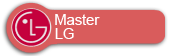
- Pais :

Móvil : Alcatel One Touch
Compañia : Digicel
Mensajes : 429
Fecha de inscripción : 10/10/2012
Sexo :
 Re: TUtorial: Conecta como módem a PC cualquier Motorola serie EX
Re: TUtorial: Conecta como módem a PC cualquier Motorola serie EX
jajaja, gracias amigo.
Si vieras lo que me costó lograrlo, ya que no existe soporte técnico en línea ahora, está más que complicado pero para nosotros es solo un retraso en el proceso. :D
Si vieras lo que me costó lograrlo, ya que no existe soporte técnico en línea ahora, está más que complicado pero para nosotros es solo un retraso en el proceso. :D

Bangi- Silver

- Pais :

Móvil : NoTeno
Mensajes : 926
Fecha de inscripción : 29/07/2012
Sexo :
 Re: TUtorial: Conecta como módem a PC cualquier Motorola serie EX
Re: TUtorial: Conecta como módem a PC cualquier Motorola serie EX
te luciste amigo muy interesante tu aporte 


walmansito- Developer

- Pais :

Mensajes : 1533
Fecha de inscripción : 12/07/2012
Sexo :



 Re: TUtorial: Conecta como módem a PC cualquier Motorola serie EX
Re: TUtorial: Conecta como módem a PC cualquier Motorola serie EX
Gracias walmansito, para eso estamos en el Foro, ayudarnos es nuestro Lema principal. 
Lástima que no les sirve porque hasta el momento nadie ha preguntado al respecto, será que lo describí tan bien que no hay dudas o de plano que ni lo han usado, jajaja
me costó un ovo izquierdo y su compañero derecho poder encontrar la solución a este asunto, pero no importa, ahí queda la colaboración para el que la necesita.
Saludos

Lástima que no les sirve porque hasta el momento nadie ha preguntado al respecto, será que lo describí tan bien que no hay dudas o de plano que ni lo han usado, jajaja
me costó un ovo izquierdo y su compañero derecho poder encontrar la solución a este asunto, pero no importa, ahí queda la colaboración para el que la necesita.
Saludos

Bangi- Silver

- Pais :

Móvil : NoTeno
Mensajes : 926
Fecha de inscripción : 29/07/2012
Sexo :
 Re: TUtorial: Conecta como módem a PC cualquier Motorola serie EX
Re: TUtorial: Conecta como módem a PC cualquier Motorola serie EX
+1 buen aporte ese el el fruto de tus investigaciones

n7raul- Junior
- Pais :

Móvil : BLU Neo 3.5 / NOKIA ASHA 300
Compañia : Movistar
Mensajes : 345
Fecha de inscripción : 21/11/2012
Sexo :
 Re: TUtorial: Conecta como módem a PC cualquier Motorola serie EX
Re: TUtorial: Conecta como módem a PC cualquier Motorola serie EX
gran aporte hermano. yo uso el PC suite sony ericsson en ocasiones cuando se me ha olvidado el modem en casa de familiar. jejeej

Joshua El master- Vigilante
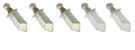
- Pais :

Móvil : Motorola EX225 MOTOKEY SOCIAL
Mensajes : 254
Fecha de inscripción : 22/10/2012
Sexo :
 Re: TUtorial: Conecta como módem a PC cualquier Motorola serie EX
Re: TUtorial: Conecta como módem a PC cualquier Motorola serie EX
jeje, eso se llama "saca clavos" mi estimado joshua El master
aunque con esta configuración y luego que la hayas hecho con cualquier tipo de celular MKT, no necesitás abrir programa alguno, solo te conectás desde el perfil de red directamente, sin problemas.
Slaudos
aunque con esta configuración y luego que la hayas hecho con cualquier tipo de celular MKT, no necesitás abrir programa alguno, solo te conectás desde el perfil de red directamente, sin problemas.
Slaudos


Bangi- Silver

- Pais :

Móvil : NoTeno
Mensajes : 926
Fecha de inscripción : 29/07/2012
Sexo :
 Re: TUtorial: Conecta como módem a PC cualquier Motorola serie EX
Re: TUtorial: Conecta como módem a PC cualquier Motorola serie EX
Gracias amigo por tú post te felicito sigue así dando buenos aportes

anonimous- Master Proxy

- Pais :

Mensajes : 1447
Fecha de inscripción : 17/09/2012
Sexo :
 Re: TUtorial: Conecta como módem a PC cualquier Motorola serie EX
Re: TUtorial: Conecta como módem a PC cualquier Motorola serie EX
Muchas gracias a todos por sus comentarios, ojalá que todo les haya resultado y que así sigamos colaborando en el Foro.
Que tengan feliz fin de año en familia y el 2013 llegue cargado de fe, bendiciones y muy buenas vibras para todos.
Saludos
Que tengan feliz fin de año en familia y el 2013 llegue cargado de fe, bendiciones y muy buenas vibras para todos.
Saludos


Bangi- Silver

- Pais :

Móvil : NoTeno
Mensajes : 926
Fecha de inscripción : 29/07/2012
Sexo :
 Re: TUtorial: Conecta como módem a PC cualquier Motorola serie EX
Re: TUtorial: Conecta como módem a PC cualquier Motorola serie EX
lo probare con mi motorola roker

black9000- Huésped Reconocido

- Pais :

Mensajes : 172
Fecha de inscripción : 14/12/2012
Sexo :
 Re: TUtorial: Conecta como módem a PC cualquier Motorola serie EX
Re: TUtorial: Conecta como módem a PC cualquier Motorola serie EX
Se agradece el aporte,no veo el pass para descomprimir,si alguien me hiciera el favor,de pasarmelo,gracias.

pacliperez- Principiante

- Pais :

Mensajes : 3
Fecha de inscripción : 12/01/2013
Sexo :
 Re: TUtorial: Conecta como módem a PC cualquier Motorola serie EX
Re: TUtorial: Conecta como módem a PC cualquier Motorola serie EX
que buen aporte bangi me hubiera gustado haberlo probado pero no tengo a nadie que use motorola de mis amigos pero te felicito y que sigas mejorando cada dia mas amigo.
 Re: TUtorial: Conecta como módem a PC cualquier Motorola serie EX
Re: TUtorial: Conecta como módem a PC cualquier Motorola serie EX
de antemano muy buen aporte hace mucho necesitaba algo como esto
pero tengo un problema y es que no me aparece el modem cuando voy a create conection y los dirvers ya estan instalados si alguien me puede ayudar se lo agradecería
pero tengo un problema y es que no me aparece el modem cuando voy a create conection y los dirvers ya estan instalados si alguien me puede ayudar se lo agradecería

jhonalpa56- Principiante

- Pais :

Mensajes : 3
Fecha de inscripción : 18/12/2012
Sexo :
 Re: TUtorial: Conecta como módem a PC cualquier Motorola serie EX
Re: TUtorial: Conecta como módem a PC cualquier Motorola serie EX
Cuando conectás tu cel te aparece un mensaje en pantalla, en donde seleccionás si lo conectás como USB o en puerto COM (Módem), luego que seleccionás lo último, el sistema se hará carga de reconocer el tipo de módem e instalar los drivers. Seguro estás en lo correcto?, Revisa amigo.

Bangi- Silver

- Pais :

Móvil : NoTeno
Mensajes : 926
Fecha de inscripción : 29/07/2012
Sexo :
 Re: TUtorial: Conecta como módem a PC cualquier Motorola serie EX
Re: TUtorial: Conecta como módem a PC cualquier Motorola serie EX
gracias por responderme
el caso es que si lo conecto en "puerto com" y en administrador de dispositivos me aparece como MTK USB port COM 1 pero al abrir el phone suite no me reconoce el celular como modem aqui una imagen mas detallada con el problema
[Tienes que estar registrado y conectado para ver este vínculo]
el caso es que si lo conecto en "puerto com" y en administrador de dispositivos me aparece como MTK USB port COM 1 pero al abrir el phone suite no me reconoce el celular como modem aqui una imagen mas detallada con el problema
[Tienes que estar registrado y conectado para ver este vínculo]

jhonalpa56- Principiante

- Pais :

Mensajes : 3
Fecha de inscripción : 18/12/2012
Sexo :
 Re: TUtorial: Conecta como módem a PC cualquier Motorola serie EX
Re: TUtorial: Conecta como módem a PC cualquier Motorola serie EX
Significa que tu cel ya está reconocido y si revisás en donde dice "módem" debe estar reconocido también. Ahora solo queda que sigás el Tuto para crear la red. Hasta ahí vas bien.
Crea el nuevo perfil de acceso telefónico y asignále el módem (celular).
Qué tipo de cel es el tuyo?
Crea el nuevo perfil de acceso telefónico y asignále el módem (celular).
Qué tipo de cel es el tuyo?

Bangi- Silver

- Pais :

Móvil : NoTeno
Mensajes : 926
Fecha de inscripción : 29/07/2012
Sexo :
 Re: TUtorial: Conecta como módem a PC cualquier Motorola serie EX
Re: TUtorial: Conecta como módem a PC cualquier Motorola serie EX
gracias por tu ayuda
mi celular es un motorola EX122
bueno ya hice todo como muestras en el tuto pero en el administrador de dispositivos me aparece el modem como desconocido
como se ve en la imagen
[Tienes que estar registrado y conectado para ver este vínculo]
y trate de instalar el driver pero me dice que windows tuvo un problema al instalar el driver del dispositivo
[Tienes que estar registrado y conectado para ver este vínculo]
mi celular es un motorola EX122
bueno ya hice todo como muestras en el tuto pero en el administrador de dispositivos me aparece el modem como desconocido
como se ve en la imagen
[Tienes que estar registrado y conectado para ver este vínculo]
y trate de instalar el driver pero me dice que windows tuvo un problema al instalar el driver del dispositivo
[Tienes que estar registrado y conectado para ver este vínculo]

jhonalpa56- Principiante

- Pais :

Mensajes : 3
Fecha de inscripción : 18/12/2012
Sexo :
 Re: TUtorial: Conecta como módem a PC cualquier Motorola serie EX
Re: TUtorial: Conecta como módem a PC cualquier Motorola serie EX
Excelente eres muy bueno y muy claras las explicacciones, felicidades 


zavalasamba- Copper

- Pais :

Móvil : 89686701
Compañia : movistar
Mensajes : 586
Fecha de inscripción : 27/01/2013
Sexo :
 Re: TUtorial: Conecta como módem a PC cualquier Motorola serie EX
Re: TUtorial: Conecta como módem a PC cualquier Motorola serie EX
jhonalpa56 escribió:gracias por tu ayuda
mi celular es un motorola EX122
bueno ya hice todo como muestras en el tuto pero en el administrador de dispositivos me aparece el modem como desconocido
como se ve en la imagen
[Tienes que estar registrado y conectado para ver este vínculo]
y trate de instalar el driver pero me dice que windows tuvo un problema al instalar el driver del dispositivo
[Tienes que estar registrado y conectado para ver este vínculo]
En ese caso debés buscar un driver más actualizado y que corresponda con tu sistema operativo o seleccioná "compatibilidad", para ver con cual te funciona mejor.

Bangi- Silver

- Pais :

Móvil : NoTeno
Mensajes : 926
Fecha de inscripción : 29/07/2012
Sexo :
 Re: TUtorial: Conecta como módem a PC cualquier Motorola serie EX
Re: TUtorial: Conecta como módem a PC cualquier Motorola serie EX
muchas gracias men

hct- Principiante

- Pais :

Mensajes : 1
Fecha de inscripción : 23/03/2013
Sexo :
Página 1 de 2. • 1, 2 
 Temas similares
Temas similares» como usar cualquier telefono como modem si nsesidad pc suite
» [ MEGA TUTORIAL ] Para abrir los puertos de tu modem ( thompson ) y su modem ( Technicolor ) para que funcionen con el puerto "53" y Cualquier otro puerto by xkhrok
» Tutorial para configurar el modem broadtech adsl2+8186-v2, o modem blanco de C1@r0
» [tutorial] usar android como modem sin ninguna aplicacion
» tutorial para utilizar un Sony Ericsson K310 como módem
» [ MEGA TUTORIAL ] Para abrir los puertos de tu modem ( thompson ) y su modem ( Technicolor ) para que funcionen con el puerto "53" y Cualquier otro puerto by xkhrok
» Tutorial para configurar el modem broadtech adsl2+8186-v2, o modem blanco de C1@r0
» [tutorial] usar android como modem sin ninguna aplicacion
» tutorial para utilizar un Sony Ericsson K310 como módem
Página 1 de 2.
Permisos de este foro:
No puedes responder a temas en este foro.










